Ismerete 3d max
ismerete 3D max Fájl és Szerkesztés menü
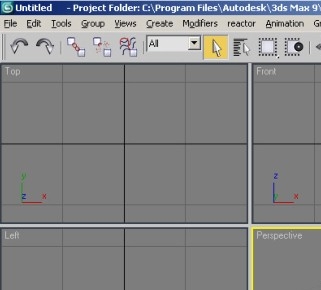
fájl
• Az első elem New (Ctrl + N). Rákattintasz, akkor hozzon létre egy új jelenetet. Ha nem ez a kezdete a munka, úgy tűnik, amennyiben igénylik, meg akarjuk menteni a változásokat vagy sem. Nyomja NO, és egy ablak jelenik meg új színtere, ahol van egy kérés, szeretnénk megőrizni tárgyak, hierarchia, vagy hozzon létre egy teljesen új New All. Tedd Újak összes OK gombra, akkor egy új, üres jelenetet.
• Reset. Kéri, hogy visszaállítja az összes aktuális beállításokat. Kattintson az Igen vagy az OK gombra.
• Open (Ctrl + O). Megnyitja korábban elmentett jelenetet.
• Legutóbbi megnyitása. Ez lehetővé teszi, hogy nyissa ki az egyik utolsó jelenetek.
• A kiválasztott mentése. Úgy ment a kiválasztott jelenet elemek egy külön fájlban.
• Egyesítés egyesítése animáció, csere. Az első két lehetővé teszi, hogy összekapcsolják a különböző jeleneteket karakterek és a animációk egy. Cserélje helyettesíti a kijelölt objektumot az aktuális jelenetet egy másik objektumot.
• Import Export. Az első import fájlokat egy jelenetet a többi program. Második felhúzókötelek exportáló más programok.
• Archive. Archives kiválasztott jelenet fájlokat az archív ZIP.
• Összefoglaló információ. Ez megnyit egy ablakot teljes körű tájékoztatást a statisztikák a jelenetet.
• View Image File. Itt nézheti meg egy animációt a jelenet dolgozó különböző formátumban, anélkül, hogy elhagyná a programot.
Nézzük meg az Edit menüpontot. Amikor megnyitjuk az elemet, látni fogja, hogy a legtöbb rendelkezésre álló parancsok. Ez annak a ténynek köszönhető, hogy a színpadon nincs olyan elem, szerkeszteni.
Ügyeljen arra, hogy a jobb oldali ablakban. Fent, a kiválasztásban az objektumok létrehozásakor az alapértelmezett legyen szabványos primitívek. Kattintson alatt ezen a területen gombra teáskanna. Ez lesz sárga. Kattintson a bal egérgombbal a Perspektíva nézetablakban. A képernyőn minden előrejelzések és a perspektíva Maker meg. Gratulálunk! Létrehozta az első tárgy! Hozzon létre egy másik elem, mint egy gömb, azonos módon. Most folytassa a szerkesztése.
szerkesztése
• Undo (Ctrl + Z). Visszavonja az utolsó néhány ügylet. Hoztunk létre a két tárgy, így a tételre kattintva eltűnik az első szférában. Miután a második kattintás eltűnik vízforraló.
• Újra (Ctrl + Y). Visszatér a korábban törölt működését. Két kattintás visszatér a helyszínre készítő és terjedelmét. Járattörlések számának és kiigazított visszatérítés a beállításoknál.
• Hold (Alt + Ctrl + H). Menti a jelenet fájlt a jelenlegi állapot. Ha menteni, a következő pont aktiválódik.
• lekérése (Alt + Ctrl + F). Visszaadja a jelenet mentett fájl korábban, de anélkül, hogy a beállításokat.
• Törlés (Delete). Törli az éppen kiválasztott elem.
• Clone (Ctrl + V). Klónok kijelölt objektumot. Megnyílik egy ablak, amelyben a paramétereket a kiválasztott klón.
• Az összes kijelölése (Ctrl + A). Kiválasztja az összes tárgyak a helyszínen.
• Válassza a Nincs (Ctrl + D). Megszünteti az összes tárgyakat.
• Válassza Invert (Ctrl + I). Invertálja a kiválasztott szelekciós elemeket.
• Válasszuk a. Megnyitja elemek kiválasztása ablak azok tulajdonságait: szín, név adott régióban.
• Régió. Ez lehetővé teszi, hogy a teljes ablakot régió vagy annak egy részét.
• Szerkesztés Nevezett Selection készletei. Válogatott és szerkesztett készletek a színpad elemek.
• objektum tulajdonságai. Ez megnyit egy igen nagy ablak. Itt az összes tulajdonságait a kijelölt objektumot. Ez az ablak akár egy egyszerű vizsgálat egy külön leckét.